configuração de instalação Node.js
Neste capítulo, vamos apresentá-lo a instalar o Node.js em uma janela e método Linux.
Este tutorial de instalação Node.js versão v4.4.3 LTS (Long Term Support), por exemplo.
Node.js pacote de instalação e download do código fonte em: https://nodejs.org/en/download/ .
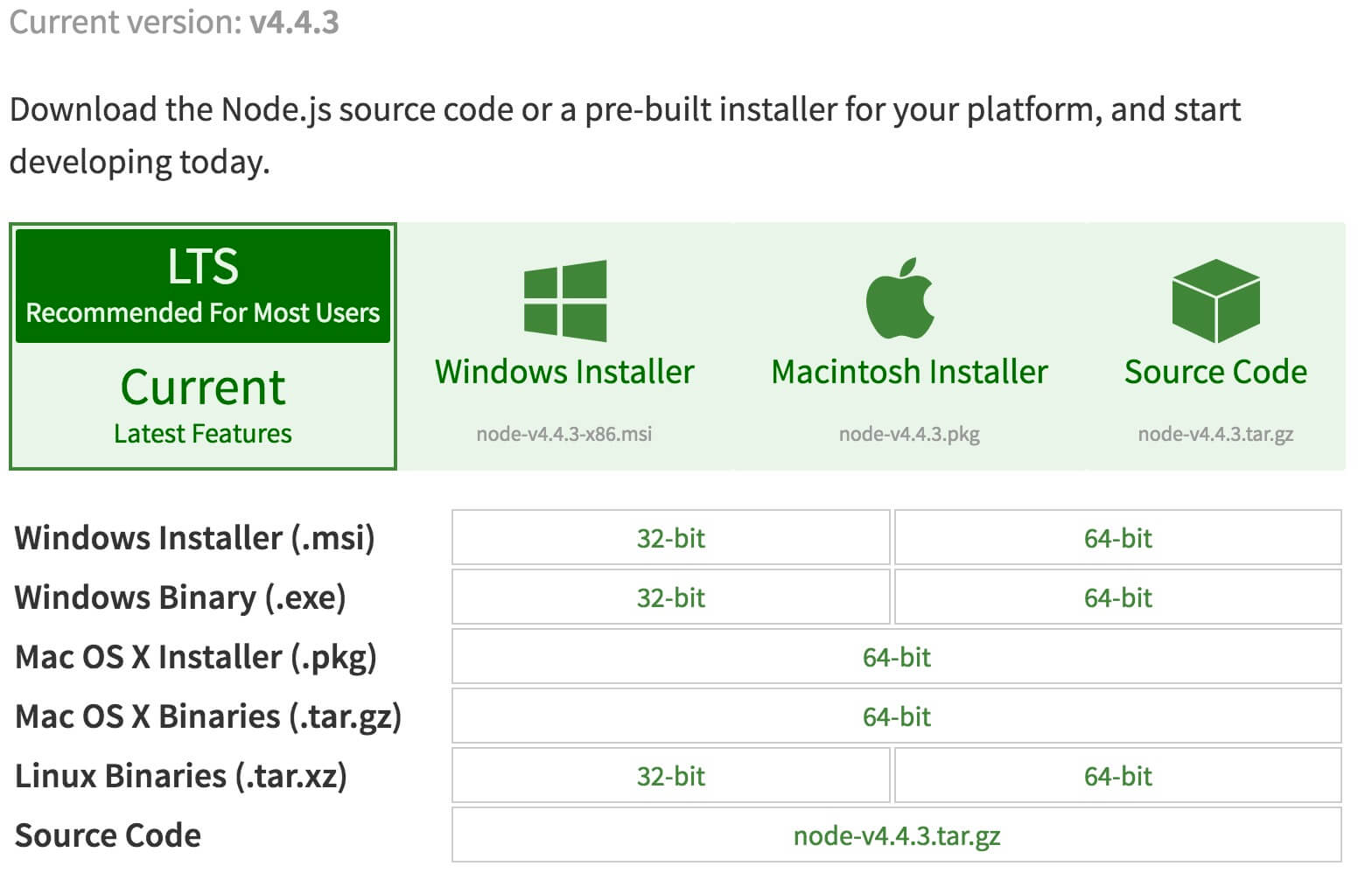
Você pode escolher o pacote é necessário instalar Node.js dependendo da plataforma.
Node.js versão história Download: https://nodejs.org/dist/
Nota: Instale Node.js precisa instalar no Linux Python 2.6 ou 2.7, não é recomendado para instalar o Python 3.0 ou posterior.
Node.js instalação em Janela
Você pode usar as seguintes duas maneiras de instalar.
1, o pacote de instalação do Windows (.msi)
32-bit instalação do pacote Download: https://nodejs.org/dist/v4.4.3/node-v4.4.3-x86.msi
64-bit instalação do pacote Download: https://nodejs.org/dist/v4.4.3/node-v4.4.3-x64.msi
Nos exemplos aqui v0.10.26 versão, por exemplo, similar a outras versões, os passos de instalação:
Passo 1: Clique duas vezes no v0.10.26 pacote de instalação descarregado, como segue:
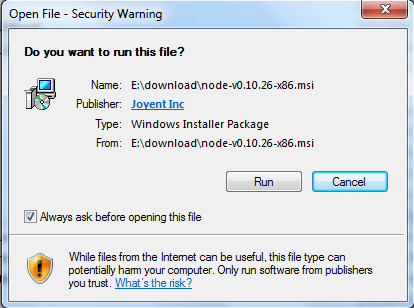
Passo 2: Clique no Run acima (Run), a seguinte interface:
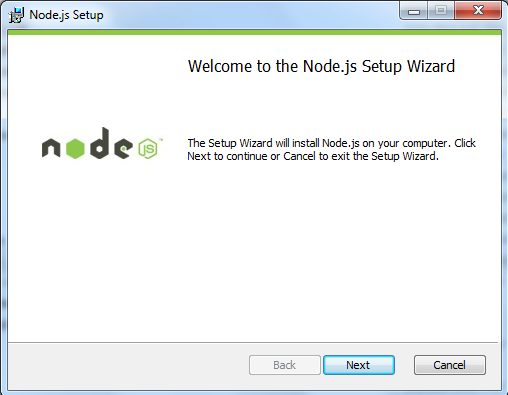
Passo 3: Selecione a opção para aceitar o contrato, clique no botão Next (Próximo):
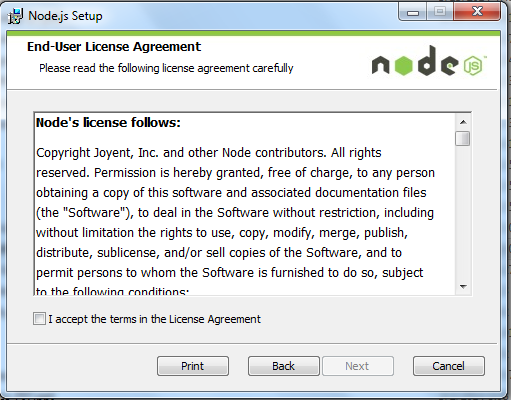
Passo 4: diretório de instalação padrão Node.js é "C: \ Program Files \ nodejs \", você pode modificar o diretório e clique em next (próximo):
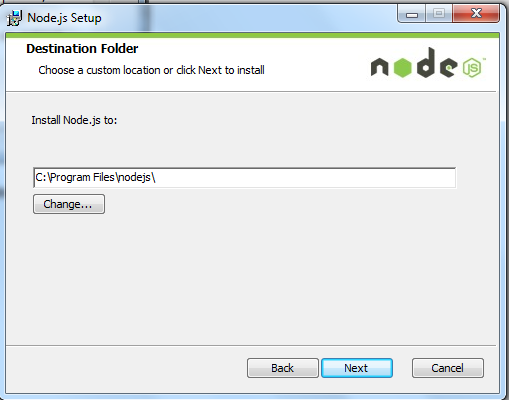
Passo 5: Clique no ícone da árvore para selecionar o modo que você precisa para instalar e clique em Próximo Próximo (Next)
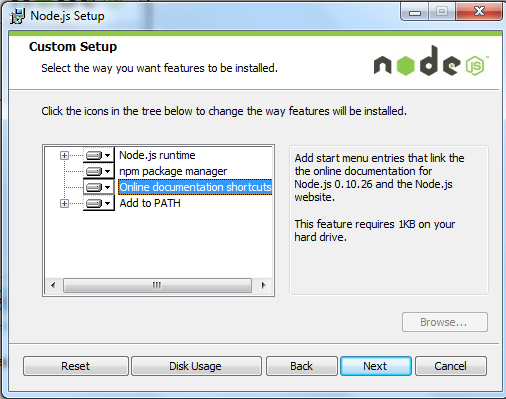
Passo 6: Clique em Install (instalar) para iniciar a instalação Node.js. Você também pode clicar em Back (Voltar) para modificar a configuração anterior. E clique em Next (seguinte):
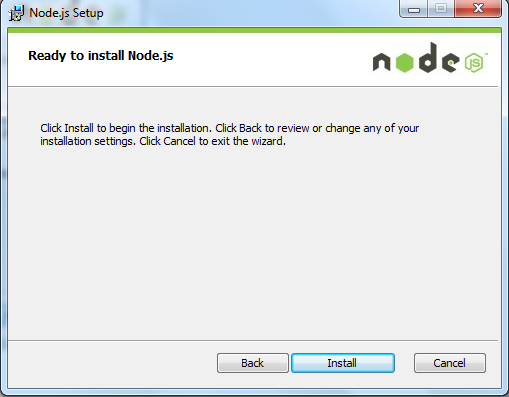
O processo de instalação:
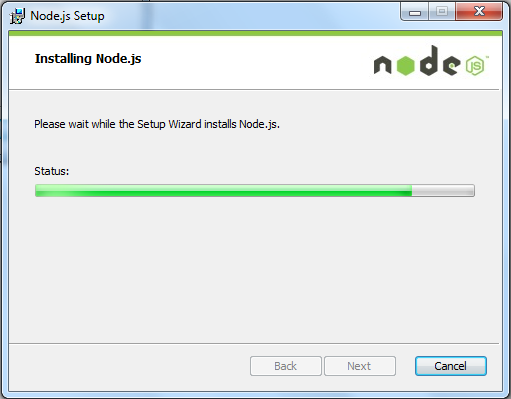
Clique no botão Finish (completo) para sair do assistente de instalação.
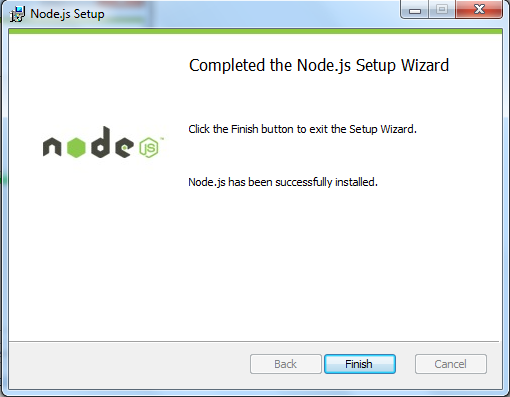
Detecção variável de ambiente PATH é configurado com Node.js, clique em Iniciar = "run =" digite "cmd" => Digite o "caminho" de comando, o seguinte resultado:
PATH=C:\oraclexe\app\oracle\product\10.2.0\server\bin;C:\Windows\system32; C:\Windows;C:\Windows\System32\Wbem;C:\Windows\System32\WindowsPowerShell\v1.0\; c:\python32\python;C:\MinGW\bin;C:\Program Files\GTK2-Runtime\lib; C:\Program Files\MySQL\MySQL Server 5.5\bin;C:\Program Files\nodejs\; C:\Users\rg\AppData\Roaming\npm
Podemos ver a variável de ambiente já contém C: \ Program Files \ nodejs \
Verifique a versão do Node.js
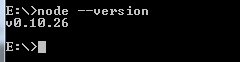
2, binários do Windows instalação (.exe)
32-bit instalação do pacote Download: http://nodejs.org/dist/v0.10.26/node.exe
64-bit instalação do pacote Download: http://nodejs.org/dist/v0.10.26/x64/node.exe
Passos da instalação
Passo 1: Clique duas vezes no pacote de instalação descarregado NODE.EXE, a interface a seguir irá aparecer:
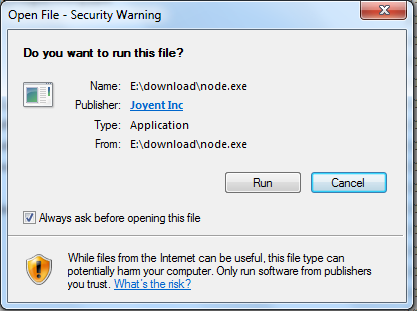
janela de linha de comando, clique no botão Run (Run) irá aparecer:

versão de teste
Digite NODE.EXE onde o diretório, como segue:
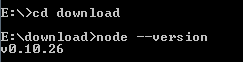
Se você obter a saída acima, indicando que você instalou com sucesso Node.js.
Ubuntu é instalado Node.js
fonte de instalação Node.js
A seção a seguir descreve como instalar o Node.js vamos no Ubuntu Linux. Outros sistemas Linux, como o CentOS, etc. semelhantes às seguintes etapas de instalação.
Obter fonte Node.js no Github:
$ sudo git clone https://github.com/nodejs/node.git Cloning into 'node'...
Modificar permissões de diretório:
$ sudo chmod -R 755 node
Use./configure criar o arquivo compilado e seguir:
$ cd node $ sudo ./configure $ sudo make $ sudo make install
Ver versão de nó:
$ node --version v0.10.25
Ubuntu comando apt-get para instalar
formato de comando é a seguinte:
sudo apt-get install nodejs sudo apt-get install npm
CentOS instalado Node.js
1, baixar o código-fonte, você precisa https://nodejs.org/en/download/~~V baixar a última versão NodeJS, exemplo papel v0.10.24:
cd /usr/local/src/ wget http://nodejs.org/dist/v0.10.24/node-v0.10.24.tar.gz
2, extrai-se a fonte
tar zxvf node-v0.10.24.tar.gz
3, compilar e instalar
cd node-v0.10.24 ./configure --prefix=/usr/local/node/0.10.24 make make install
4, NODE_HOME de configuração, digite variáveis de ambiente de edição de perfil
vim /etc/profile
NodeJS definir variáveis de ambiente, adicione o seguinte no exemplo acimaexport PATH USUÁRIOlinhaLOGNAME MAIL HOSTNAME HISTSIZE HISTCONTROL:
#set for nodejs export NODE_HOME=/usr/local/node/0.10.24 export PATH=$NODE_HOME/bin:$PATH
: Wq para salvar e sair, o compilador / etc / profile para validar a configuração
source /etc/profile
Verifique a configuração instalação bem-sucedida
node -v
configuração de saída é v0.10.24 sucesso
caminho de instalação do módulo NPM
/usr/local/node/0.10.24/lib/node_modules/
NOTA: NodeJS site oficial fornece binários Linux pré-compilados, você pode baixá-lo diretamente.